Ühenduse loomine Office 365 kasutajatega Power Appsist
![]()
Office 365 kasutajad võimaldavad teil oma Office 365 kontot kasutades pääseda ligi oma organisatsiooni kasutajaprofiilidele. Saate sooritada mitmesuguseid toiminguid, nagu profiili, kasutajaprofiili, kasutaja juhi või otseste aruannete hankimine
Seda teavet saate kuvada rakenduse sildil. Saate kuvada ühe funktsiooni, mitu funktsiooni või isegi kombineerida erinevaid funktsioone. Näiteks saate luua avaldise, mis ühendab kasutajanime ja telefoninumbri ning seejärel kuvada selle teabe oma rakenduses.
Selles artiklis kirjeldatakse, kuidas lisada Office 365 kasutajaid ühendusena, lisada Office 365 kasutajaid rakendusse andmeallikana ja kasutada galerii juhtelemendis tabeliandmeid.
Eeltingimused
- Looge juurdepääs rakendusele Power Apps
- Lisage ühendus
- Looge rakendus mallist, andmetest või täiesti algusest
Lisa ühendus
Lisage andmeühendus ja valige Office 365 kasutajad.
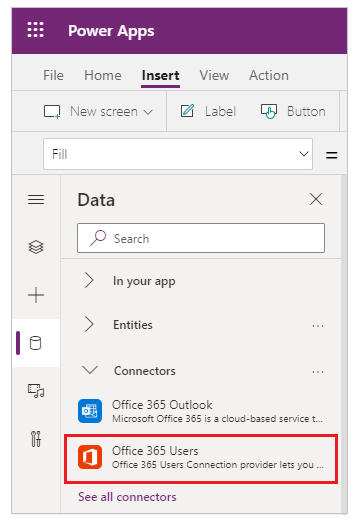
Valige suvand Ühenda ja kui teil palutakse sisse logida, sisestage oma töökonto.
Office 365 kasutajate ühendus on loodud ja lisatud teie rakendusele. Nüüd on see kasutamiseks valmis.
Ühenduse kasutamine rakenduses
Teabe kuvamine praeguse kasutaja kohta
Valige menüüs Lisa suvand Silt
Määrake tegumiribal selle atribuut Tekst mõnele järgmistest valemitest:
Office365Users.MyProfile().City
Office365Users.MyProfile().CompanyName
Office365Users.MyProfile().Country
Office365Users.MyProfile().Department
Office365Users.MyProfile().DisplayName
Office365Users.MyProfile().GivenName
Office365Users.MyProfile().Id
Office365Users.MyProfile().JobTitle
Office365Users.MyProfile().Mail
Office365Users.MyProfile().MailNickname
Office365Users.MyProfile().mobilePhone
Office365Users.MyProfile().OfficeLocation
Office365Users.MyProfile().PostalCode
Office365Users.MyProfile().Surname
Office365Users.MyProfile().TelephoneNumber
Office365Users.MyProfile().UserPrincipalName
Office365Users.MyProfile().AccountEnabled
Silt näitab teavet, mille praeguse kasutaja kohta sisestasite.
Teabe kuvamine teise kasutaja kohta
Valige menüüs Lisa suvand Tekst ja valige seejärel suvand Tekstisisestus. Nimetage see ümber kui InfoAbout.
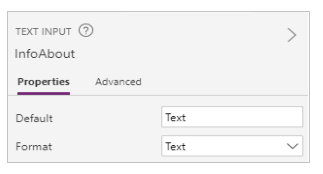
Üksuses InfoAbout tippige või kleepige oma organisatsiooni kasutaja meiliaadress. Näiteks tippige yourName@yourCompany.com.
Lisage Silt (menüü Lisa) ja määrake selle atribuut Tekst millisele tahes järgmistest valemitest:
Teabe kuvamiseks teise kasutaja kohta tehke järgmist.
Office365Users.UserProfile(InfoAbout.Text).City
Office365Users.UserProfile(InfoAbout.Text).CompanyName
Office365Users.UserProfile(InfoAbout.Text).Country
Office365Users.UserProfile(InfoAbout.Text).Department
Office365Users.UserProfile(InfoAbout.Text).DisplayName
Office365Users.UserProfile(InfoAbout.Text).GivenName
Office365Users.UserProfile(InfoAbout.Text).Id
Office365Users.UserProfile(InfoAbout.Text).JobTitle
Office365Users.UserProfile(InfoAbout.Text).Mail
Office365Users.UserProfile(InfoAbout.Text).MailNickname
Office365Users.UserProfile(InfoAbout.Text).mobilePhone
Office365Users.UserProfile(InfoAbout.Text).OfficeLocation
Office365Users.UserProfile(InfoAbout.Text).PostalCode
Office365Users.UserProfile(InfoAbout.Text).Surname
Office365Users.UserProfile(InfoAbout.Text).TelephoneNumber
Office365Users.UserProfile(InfoAbout.Text).UserPrincipalName
Office365Users.UserProfile(InfoAbout.Text).AccountEnabled
Office365Users.UserProfile(InfoAbout.Text).BusinessPhonesTeabe kuvamiseks teise kasutaja juhi kohta tehke järgmist.
Office365Users.Manager(InfoAbout.Text).City
Office365Users.Manager(InfoAbout.Text).CompanyName
Office365Users.Manager(InfoAbout.Text).Country
Office365Users.Manager(InfoAbout.Text).Department
Office365Users.Manager(InfoAbout.Text).DisplayName
Office365Users.Manager(InfoAbout.Text).GivenName
Office365Users.Manager(InfoAbout.Text).Id
Office365Users.Manager(InfoAbout.Text).JobTitle
Office365Users.Manager(InfoAbout.Text).Mail
Office365Users.Manager(InfoAbout.Text).MailNickname
Office365Users.Manager(InfoAbout.Text).mobilePhone
Office365Users.Manager(InfoAbout.Text).OfficeLocation
Office365Users.Manager(InfoAbout.Text).PostalCode
Office365Users.Manager(InfoAbout.Text).Surname
Office365Users.Manager(InfoAbout.Text).TelephoneNumber
Office365Users.Manager(InfoAbout.Text).UserPrincipalName
Office365Users.Manager(InfoAbout.Text).AccountEnabled
Office365Users.Manager(InfoAbout.Text).BusinessPhones
Silt näitab teavet, mille sisestasite teie määratud kasutaja või selle kasutaja juhi kohta.
Märkus
Kui töötate välja rakendust Microsoft Dataverse tabeli põhjal rakenduses, saate määrata meiliaadressi asemel kasutaja, lähtudes ID-st.
Näiteks saate luua rakenduse automaatselt, lisada kuva, mis sisaldab juhtelementi Silt ja määrata juhtelemendi atribuudi Tekst järgmisele valemile:
Office365Users.UserProfile(BrowseGallery1.Selected.CreatedByUser).DisplayName
Kui loote kontakti ja valite selle kontakti rakenduse sirvimise aknas, kuvab juhtelement Silt teie kuvatava nime.
Teise kasutaja otseste aruannete kuvamine
Lisage juhtelement Tekstisisestus (menüü Lisa > Tekst) ja pange sellele nimeks InfoAbout.
Üksuses InfoAbout sisestage oma organisatsiooni kasutaja meiliaadress. Näiteks sisestage yourManagersName@yourCompany.com
Lisage galerii Koos tekstiga (menüü Lisa > Galerii) ja määrake selle atribuut Üksused järgmisele valemile:
Office365Users.DirectReports(InfoAbout.Text)Galerii näitab teavet sisestatud kasutaja otseste aruannete kohta.
Kui galerii on valitud, kuvatakse parempoolsel paanil selle galerii suvandid.
Valige teises loendis suvand JobTitle. Valige kolmandas loendis suvand DisplayName. Galerii värskendatakse, et kuvada need väärtused.
Märkus
Esimene kast on tegelikult pildi juhtelement. Kui teil pole pilti, saate pildi juhtelemendi kustutada ja lisada selle asemele sildi. Juhtelementide lisamine ja konfigureerimine on hea ressurss.
Kasutajate otsimine
Lisage Tekstisisestus juhtelement (menüüs Sisesta > Tekstisisestus).
Valige Sisesta > Vertikaalne galerii.
Muudke vertikaalse galerii paigutust Pealkiri, alampealkiri ja sisu.
Valige galeriis esimeselt realt nooleikoon ja kustutage see.
Värskendage vertikaalse galerii valemit järgnevalt.
Office365Users.SearchUserV2({searchTerm:TextInput1.Text,top:5}).valueÜlaltoodud valemis viitab otsingusõna tekstisisestusele juhtelemendis sisestatud tekstile (selles näites on see „TextInput1“); ja otsingutulemid on piiratud 5 ülemisega.
Värskendage vertikaalseid galerii välju, et kuvada DisplayName galerii pealkirjas, JobTitle alampealkirjas ning Department sisus.
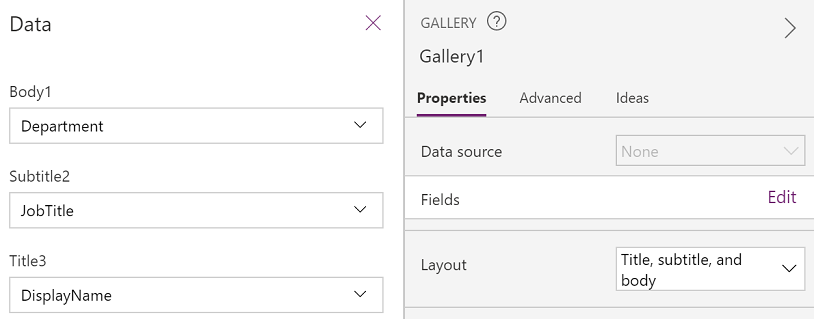
Esitage rakendus ja sisestage tekst tekstisisestuse kasti. Teksti sisestamisel muutuvad tulemused sisestusteksti põhjal.
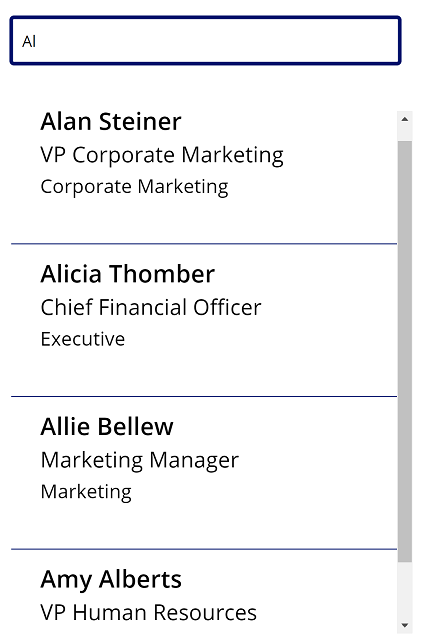
Saadaolevate funktsioonide vaatamine
See ühendus sisaldab järgmisi funktsioone.
| Funktsiooni nimi | Kirjeldus |
|---|---|
| DirectReports | Tagastab määratud kasutaja otsesed aruanded. |
| Haldur | Toob määratud kasutaja juhi kasutajaprofiili. |
| MyProfile | Toob praeguse kasutaja profiili. |
| SearchUser | Toob kasutajaprofiilide otsingutulemid. |
| UserProfile | Toob konkreetse kasutajaprofiili. |
MyProfile
Minu profiili hankimine. Toob praeguse kasutaja profiili.
Sisendi atribuudid
Pole.
Väljundi atribuudid
| Atribuudi nimi | Tüüp | Kirjeldus |
|---|---|---|
| Linn | string | Kasutaja linn. |
| CompanyName | string | Kasutaja ettevõte. |
| Riik | string | Kasutaja riik. |
| Osakond | string | Kasutaja osakond. |
| DisplayName | string | Kasutaja kuvatav nimi. |
| GivenName | string | Kasutaja eesnimi. |
| ID | string | Kasutaja ID. |
| JobTitle | string | Kasutaja ametinimetus. |
| Post | string | Kasutaja meili ID. |
| MailNickname | string | Kasutaja hüüdnimi. |
| mobilePhone | string | Kasutaja mobiiltelefon. |
| OfficeLocation | string | Kasutaja kontori asukoht. |
| PostalCode | string | Kasutaja sihtnumber. |
| Surname | string | Kasutaja perekonnanimi. |
| TelephoneNumber | string | Kasutaja telefoninumber. |
| UserPrincipalName | string | Kasutaja turvasubjektinimi. |
| AccountEnabled | boolean | Lubatud konto lipp. |
| BusinessPhones | string | Kasutaja ettevõtte telefoninumbrid. |
UserProfile
Kasutajaprofiili hankimine. Toob konkreetse kasutajaprofiili.
Sisendi atribuudid
| Nimi | Andmete tüüp | Nõutav | Kirjeldus |
|---|---|---|---|
| ID | string | jah | Kasutaja peamine nimi või meili ID. |
Väljundi atribuudid
| Atribuudi nimi | Tüüp | Kirjeldus |
|---|---|---|
| Linn | string | Kasutaja linn. |
| CompanyName | string | Kasutaja ettevõte. |
| Riik | string | Kasutaja riik. |
| Osakond | string | Kasutaja osakond. |
| DisplayName | string | Kasutaja kuvatav nimi. |
| GivenName | string | Kasutaja eesnimi. |
| ID | string | Kasutaja ID. |
| JobTitle | string | Kasutaja ametinimetus. |
| Post | string | Kasutaja meili ID. |
| MailNickname | string | Kasutaja hüüdnimi. |
| Surname | string | Kasutaja perekonnanimi. |
| TelephoneNumber | string | Kasutaja telefoninumber. |
| UserPrincipalName | string | Kasutaja turvasubjektinimi. |
| AccountEnabled | boolean | Lubatud konto lipp. |
| BusinessPhones | string | Kasutaja ettevõtte telefoninumbrid. |
Haldur
Juhi hankimine. Toob määratud kasutaja juhi kasutajaprofiili.
Sisendi atribuudid
| Nimi | Andmete tüüp | Nõutav | Kirjeldus |
|---|---|---|---|
| ID | string | jah | Kasutaja peamine nimi või meili ID. |
Väljundi atribuudid
| Atribuudi nimi | Tüüp | Kirjeldus |
|---|---|---|
| Linn | string | Kasutaja linn. |
| CompanyName | string | Kasutaja ettevõte. |
| Riik | string | Kasutaja riik. |
| Osakond | string | Kasutaja osakond. |
| DisplayName | string | Kasutaja kuvatav nimi. |
| GivenName | string | Kasutaja eesnimi. |
| ID | string | Kasutaja ID. |
| JobTitle | string | Kasutaja ametinimetus. |
| Post | string | Kasutaja meili ID. |
| MailNickname | string | Kasutaja hüüdnimi. |
| mobilePhone | string | Kasutaja mobiiltelefon. |
| OfficeLocation | string | Kasutaja kontori asukoht. |
| PostalCode | string | Kasutaja sihtnumber. |
| Surname | string | Kasutaja perekonnanimi. |
| TelephoneNumber | string | Kasutaja telefoninumber. |
| UserPrincipalName | string | Kasutaja turvasubjektinimi. |
| AccountEnabled | boolean | Lubatud konto lipp. |
| BusinessPhones | string | Kasutaja ettevõtte telefoninumbrid. |
DirectReports
Otseste aruannete hankimine. Otseste aruannete saamine.
Sisendi atribuudid
| Nimi | Andmete tüüp | Nõutav | Kirjeldus |
|---|---|---|---|
| ID | string | jah | Kasutaja peamine nimi või meili ID. |
Väljundi atribuudid
| Atribuudi nimi | Tüüp | Kirjeldus |
|---|---|---|
| Linn | string | Kasutaja linn. |
| CompanyName | string | Kasutaja ettevõte. |
| Riik | string | Kasutaja riik. |
| Osakond | string | Kasutaja osakond. |
| DisplayName | string | Kasutaja kuvatav nimi. |
| GivenName | string | Kasutaja eesnimi. |
| ID | string | Kasutaja ID. |
| JobTitle | string | Kasutaja ametinimetus. |
| Post | string | Kasutaja meili ID. |
| MailNickname | string | Kasutaja hüüdnimi. |
| mobilePhone | string | Kasutaja mobiiltelefon. |
| OfficeLocation | string | Kasutaja kontori asukoht. |
| PostalCode | string | Kasutaja sihtnumber. |
| Surname | string | Kasutaja perekonnanimi. |
| TelephoneNumber | string | Kasutaja telefoninumber. |
| UserPrincipalName | string | Kasutaja turvasubjektinimi. |
| AccountEnabled | boolean | Lubatud konto lipp. |
| BusinessPhones | string | Kasutaja ettevõtte telefoninumbrid. |
SearchUser
Kasutajate otsing. Toob kasutajaprofiilide otsingutulemid.
Sisendi atribuudid
| Nimi | Andmete tüüp | Nõutav | Kirjeldus |
|---|---|---|---|
| searchTerm | string | ei | Otsingustring. Rakendub järgnevale: kuvatav nimi, eesnimi, perekonnanimi, meil, meili hüüdnimi ja kasutaja peamine nimi. |
Väljundi atribuudid
| Atribuudi nimi | Tüüp | Kirjeldus |
|---|---|---|
| Linn | string | Kasutaja linn. |
| CompanyName | string | Kasutaja ettevõte. |
| Riik | string | Kasutaja riik. |
| Osakond | string | Kasutaja osakond. |
| DisplayName | string | Kasutaja kuvatav nimi. |
| GivenName | string | Kasutaja eesnimi. |
| ID | string | Kasutaja ID. |
| JobTitle | string | Kasutaja ametinimetus. |
| Post | string | Kasutaja meili ID. |
| MailNickname | string | Kasutaja hüüdnimi. |
| mobilePhone | string | Kasutaja mobiiltelefon. |
| OfficeLocation | string | Kasutaja kontori asukoht. |
| PostalCode | string | Kasutaja sihtnumber. |
| Surname | string | Kasutaja perekonnanimi. |
| TelephoneNumber | string | Kasutaja telefoninumber. |
| UserPrincipalName | string | Kasutaja turvasubjektinimi. |
| AccountEnabled | boolean | Lubatud konto lipp. |
| BusinessPhones | string | Kasutaja ettevõtte telefoninumbrid. |
Vt ka
- Vaadake kõiki saadaolevaid ühendusi.
- Vaadake, kuidas lisada ühendusi oma rakendustele.
Märkus
Kas saaksite meile dokumentatsiooniga seotud keele-eelistustest teada anda? Osalege lühikeses uuringus. (Uuring on ingliskeelne.)
Uuringus osalemine võtab umbes seitse minutit. Isikuandmeid ei koguta (privaatsusavaldus).
Tagasiside
Varsti tulekul: 2024. aasta jooksul tühistame GitHubi probleemide funktsiooni sisutagasiside mehhanismina ja asendame selle uue tagasisidesüsteemiga. Lisateabe saamiseks vt https://aka.ms/ContentUserFeedback.
Esita ja vaata tagasisidet